附注:Navicat使用方法
1.进入cmd,进入安装mysql文件夹中的bin目录:
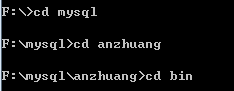
2.在 bin目录下才可以输入mysql -hlocalhost -uroot –p,显示以下图片说明链接成功:
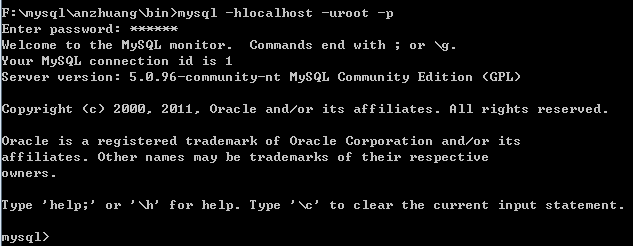
3. 输入show databases;显示你有的数据库(mysql数据库中的命令必须以分号结尾“;”):
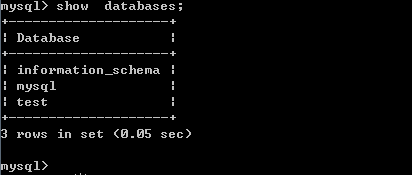
4. 如果要退出mysql数据库,输入exit;回车:
5. 利用dos命令窗口创建一个数据库:
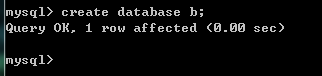
6.使用相对路径导入mysql.jar文件:
选中工程然后选中import,然后选择File System:
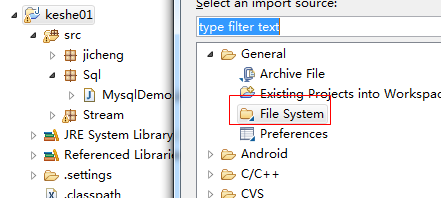
通过Browse,导入文件夹下的mysql.jar包:
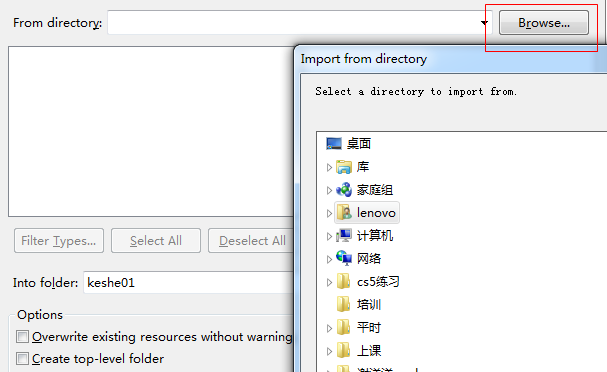
选择项目,然后选择properties,选择Java Build Path,然后选择 Add JARS,就可以以相对路径导入mysql.jar包了:
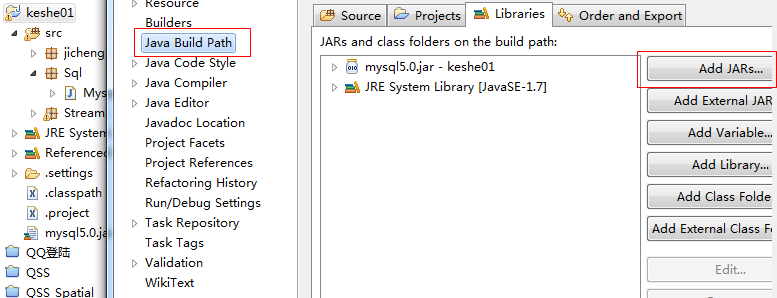
最后结果图:

7.写入Java程序,测试数据库是否连通以及对数据库的操作:
1.连接数据库:
package com.jikexueyuan.util;
import java.sql.Connection;
import java.sql.DriverManager;
public class BaseConnection {
public static Connection getConnection(){
Connection conn = null;
try {
//加载驱动类
Class.forName("com.mysql.jdbc.Driver");
//获取连接
conn = DriverManager.getConnection("jdbc:mysql://localhost:3306/newsmanager", "root", "123321");
} catch (Exception e) {
e.printStackTrace();
}
return conn;
}
public static void main(String[] args) {
Connection conn = BaseConnection.getConnection();
System.out.println(conn);
}
}
2.对数据库的操作:
package com.jikexueyuan.dao;
import java.sql.Connection;
import java.sql.PreparedStatement;
import java.sql.ResultSet;
import java.util.ArrayList;
import com.jikexueyuan.bean.News;
import com.jikexueyuan.util.BaseConnection;
//dao一般是写对数据库的操作
public class NewsDAO {
public ArrayList<News> getList(){
//创建ArrayList对象,用于存储从数据库存取的数组
ArrayList<News> ar = new ArrayList<News>();
//获取数据库连接
Connection conn = BaseConnection.getConnection();
//SQL执行器对象
PreparedStatement ps = null;
//结果集对象,从数据库取到的数据首先存放在结果集对象中
ResultSet rs = null;
try {
String sql = "select * from news";
ps = conn.prepareStatement(sql);
//executeQuery就是执行查询操作,把所有的查询放在rs结果集中。
rs = ps.executeQuery();
while (rs.next()) {
System.out.println(rs.getString("context"));
}
} catch (Exception e) {
e.printStackTrace();
}
return ar;
}
public static void main(String[] args) {
new NewsDAO().getList();
}
}
可以通过dos命令窗口创建
create database a;回车即可
或这通过Navicat可视化窗口编辑器创建。
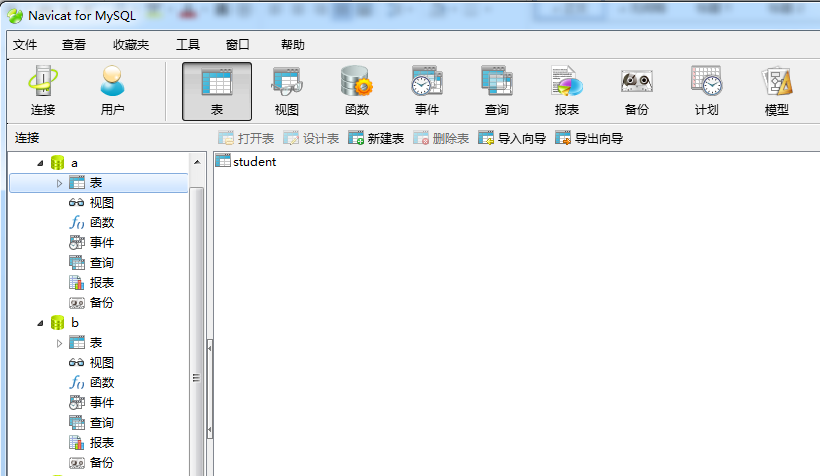
8.Navicat使用方法。
首先你电脑上必须安装了mysql的数据库。(如果你不清楚自己是否已经安装成功mysql,你可以在开始菜单输入“mysql”,进行搜索)
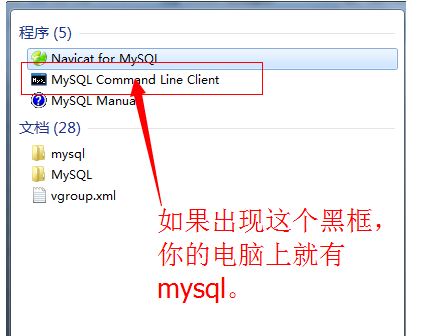
打开你的Navicat for Mysql (这里也可以使用上面的方法,在开始菜单搜索框中输入‘navicat’)
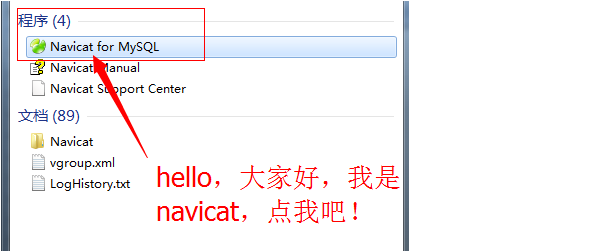
打开后单机工具栏左边第一个‘connection’,进入连接页面。
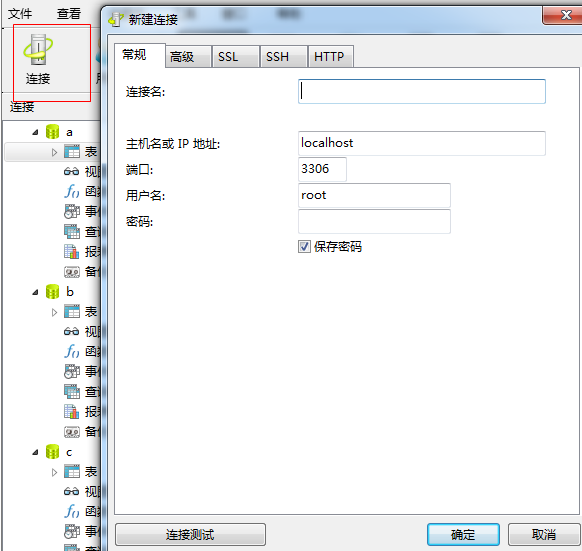
最重要的一步:打开的界面有五个框需要输入,第一个:connection Name 需要输入的是你新建的连接的的名字,这里我们就命名为‘本地’,第二个:
Host Name/Ip Address 你需要输入的是你本机的ip地址或者直接输入’localhost’,这里我们选择第二种。 第三个:Port ,输入你安装时候的端口号,一般为默认的3306;第四个和第五个分别为:UserName和Password,意思为你需要输入你数据库名用户名和密码,我的用户名是:root,密码:(保密,嘿嘿)。最后把下面那个‘Save Passwod’的小框框给勾上。
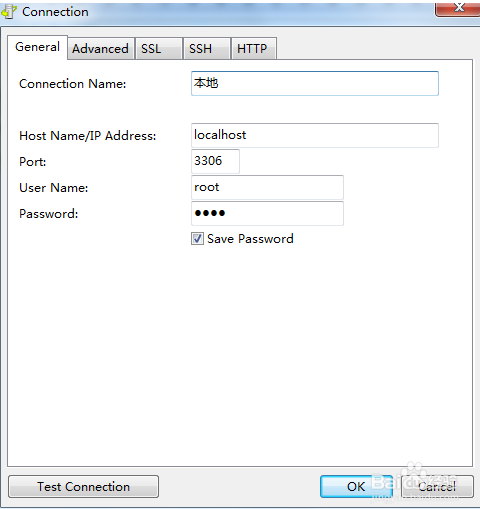
完成上面步骤,然后点击左下角有个‘Test Connectiion’如果弹出success,恭喜你直接点击右下角的‘save’按钮就可以了。如果弹出error ,你则需要再重新仔细查看自己哪里填错了。
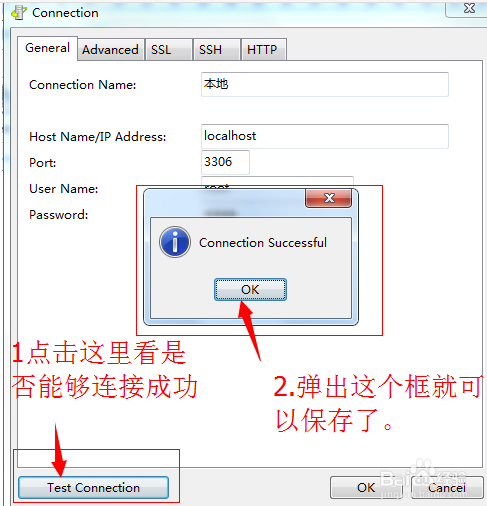
点击‘save’后,你就可以双击“本地”(这里的‘本地’是你刚才输入的connection Name),然后打开你的数据库了。

最后结果图:
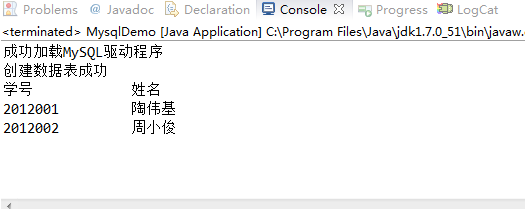
附注:常用的dos操作命令:
dir:列出当前目录下的文件以及文件夹
md:创建目录
rd:删除目录
cd:进入指定目录
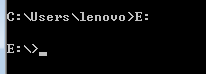
cd..:退回到上一级目录
cd/:退回到根目录
del:删除文件
exit:退出dos命令行








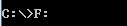
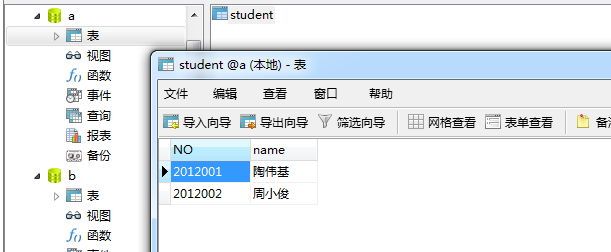














 785
785

 被折叠的 条评论
为什么被折叠?
被折叠的 条评论
为什么被折叠?








